どうも皆さんこんにちは!デバイスブロガーの「RYO(@ryo_blog_fps)」です^^
今回はRazerより、2015年に発売され今も尚大人気の左手デバイス「Orbweaver Chroma」について詳しくレビューしていきます。
Razerの左手デバイスは、今回の「Orbweaver Chroma」を始め「Tartarus V2」「Tartarus Pro」の3商品が特に高い人気を誇っており、左手デバイスを選ぶにあたって全てが有力な選択肢。
現状、左手デバイスの有力メーカーはRazer一強なのが現状です。
今回の「Orbweaver Chroma」にしかない機能も多くあります。
左手デバイス(左手キーパッド)の購入を検討されている方は、今回の「Orbweaver Chroma」も購入の選択肢に必ず入れておきましょう。
「Orbweaver Chroma」の製品特徴
- キーには「Razer メカニカルグリーンスイッチ(通称:緑軸)」を搭載。
- コントローラーのアナログスティックのような細やかなコントロールが可能な「8方向サムパッド」を採用。
- 全30のボタン・キーを任意の動作へカスタマイズ可能。
- どんな手でも完璧にフィット。大きさを完全カスタムできる独自機能が圧巻。
- スクロールホイールはなし。
- 各キーごとに約1680万色に対応。鮮やかさは安心のRazerクオリティー。
「Orbweaver Chroma」はこうやって使える
左手デバイスは商品の特殊性により使い方を知らない人も多いと思うので、簡単に「どうやって使えるのか」をご紹介しておきます。
FPSゲームでの使用
①「キー」でのキャラ移動
その他の「グレネード=G」や「リロード=R」も周辺の押しやすいキーに登録して使用できます。
僕はこっちのタイプでの使用です。
②「サムパッド」でのキャラ移動
PS4のコントローラーのスティック移動に近い感覚でキャラ移動が出来るので、PCゲームの初心者さんには入りやすい使い方です。
実際にPCゲーム歴が長い有名なFPS配信者の方もこのタイプで使用されている人も多いので、ご自分に合った方を選択しましょう。


幅を占拠するキーボードが不要なため、ゲーミングマウスの可動域も広く使える事から、FPSのようなゲームと相性が良いデバイスがこの左手デバイスになります。
通常のゲーミングキーボードに比べて、この左手デバイスの市場での商品数はかなり少ないです。
「沢山の商品の中から好きな商品を選べない」というのが左手デバイスのデメリット。
もし可能であれば、通常のゲーミングキーボードで慣れる事をおすすめします。
お絵かき・動画編集・CADなど多コマンドでの使用
全30キー全てが割り当てカスタム可能なので、あなたが使いたいコマンドキーを、「Orbweaver Chroma」に割り当てて作業の効率アップに役立てる事ももちろん可能です。
詳しい設定方法は、ソフトウェアの章で解説します。
「Orbweaver Chroma」の外観
それでは「Orbweaver Chroma」の外観を見ていきましょう。
箱デザイン
本体
各方面からの画像(タップで拡大可)




手首を置く場所は、滑り止めとなるラバー材でRazerのロゴデザインが入っています↓
背面は動かないよう”7か所”に大小のラバーグリップを完備↓
実際に手を置いてみましょう
手の大きさ(参考)↓


- サムモジュール(親指操作部)
- パームレスト(手の平部)
- リストパッド(手首部)
①サムモジュール調節機能
親指での操作部分が5段階(最大14mm)スライド調節できます。
このボタンを押すことで調整可能。↓
②パームレスト調節機能
手の平部のサポートであるパームレストも2段階で角度変更が可能です。
このピンを引っ張ることで調整可能。↓
③リストパッド調節機能
手首を乗せるリストパッドは前後に4段階(最大20mm)のスライダー機能を搭載。
このボタンを押すことで調整可能。↓
それぞれを最小・最大にした違いが分かる画像はこちら↓
これだけのカスタマイズ性能を実現しているのは、今回の「Orbweaver Chroma」のみです。
この独自構造は「Orbweaver Chroma」を選ぶべき大きなメリットと言えます。
他モデル「Tartarus Pro」との画像比較
記事の冒頭でお伝えした「Tartarus Pro」と「Tartarus V2」では形状に大きな違いは無いので、ここでは今回のレビュー品である「Orbweaver Chroma」と「Tartarus Pro」を画像で比較しています。
「Tartarus Pro」には、中央部にホイール機能がありますが今回の「Orbweaver Chroma」ではありません。
ホイール機能を使いたい人は「Tartarus Pro」を選ばれてください。
他に外観での大きな違いは、「親指操作部」と「サポート部」に違いがあります。
親指操作部
サポート部
長期間安心して使いたい方は「Tartarus Pro」を選ばれてください。
性能表でみるスペック比較
「Tartarus Pro」と「Orbweaver Chroma」をスペック表にまとめます。
| Tartarus Pro | Orbweaver Chroma | |
| 接続 | USB接続 | USB接続 |
| プログラム可能キー数 | 32キー | 30キー |
| キースイッチ構造 | Razer アナログオプティカル | Razer グリーンスイッチ |
| キーストローク | 3.6 mm | 4.0 mm |
| アクチュエーションポイント | 1.5 mm ~ 3.6 mm | 1.9 mm |
| マクロ機能 | 全32キーカスタム可能 | 全30キーカスタム可能 |
| RGB | 1680万色対応 | 1680万色対応 |
| ポーリングレート | 1000 Hz | ー |
| Amazon価格(20/1/27 現在) | 17,980 円 | 10,800 円 |
今回の「Orbweaver Chroma」を選ぶべきポイントは上記で紹介した「豊富なサイズ調整機構」と「軽い打鍵感」が欲しい人は「Orbweaver Chroma」を選ばれてください。
一方で「タイプ音の静音性」と「アクチュエーションポイント(反応点)をカスタムしたい人」「ホイール機能を使いたい」という人は「Tartarus Pro」という選択になります。
好みと使用用途に合わせて選びましょう。
「Tartarus Pro」のレビュー記事はこちら↓

「Orbweaver Chroma」のスイッチ
6,000万回の打鍵に耐える「Razer メカニカルグリーンスイッチ」を採用しており、緑軸特有のスイッチ音がキーの入力を耳でも確認することが可能です。
個人的にキーでのキャラ移動を行うFPSプレイヤーは、「Orbweaver Chroma」が一番軽い打鍵圧になっているので疲れにくかったという点もお伝えしておきます。
打鍵音の参考動画を撮影しておきましたのでご覧ください↓
タイプ音の参考動画
「Orbweaver Chroma」のスイッチは心地よい爽快な打鍵感の「緑軸」で、安っぽいメンブレンスイッチよりも数倍気持ちが良い爽快なタイプ感に仕上がっています。
それでいながら、キーを押す力が軽くFPSのような高速入力もかなりやりやすいスイッチ感です。
<重い>「Tartarus Pro」→「Tartarus V2」→「Orbweaver Chroma」<軽い>
この3製品の中でも今回の「Orbweaver Chroma」は一番キーが軽いです。
かと言って作動圧はしっかり50gあるので、触れてしまっただけで反応するというようなトラブルも一切なく、文字通り”最適な重さ”に仕上がっています。
「Orbweaver Chroma」のライティング
これは文字でお伝えするより、画像でお伝えした方が分かりやすいので画像集をまとめておきます。↓
(画像をタップで拡大可)





もちろん光るのが苦手な人は、ソフトウェア上から簡単にOFFに出来るのでご安心ください。
「Orbweaver Chroma」のソフトウェア
「Razer Synapse 2.0」というRazerの専用ソフトウェアを使って簡単に各種設定が可能です。
①全30ボタン全てに割り当てカスタム可能
各キーやサムパッド(スティック)全てに、各種コマンドを割り当てる事が可能です。


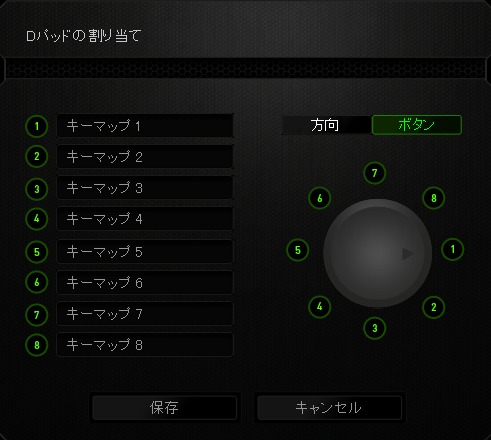
・「01キー」をキーボードの「Esc」
・「15キー」をキーボードの「G」
・「16キー」をキーボードの「Shift+W」
などなど。ほんの一部の紹介ですが、その用途は多岐にわたります。
またゲームはもちろんのこと、前述した多コマンド操作が必要な『お絵かきソフト・CAD・動画編集ソフト』などで使用すれば、作業の手間が一気に省略されるため、左手デバイスの需要は多いです。
これに留まらずExcel・Wordを含む各種ソフトを筆頭に、あなたが使いたいソフトの分だけ使い方が存在するでしょう。
ご自身の使いたい・省略したい手間を、この「Orbweaver Chroma」に割り当てて作業効率の向上に役立てて下さい。
②用途によって複数のプロファイルを記憶・切替可能
これは無くてはならない設定項目。
例えば、プレイするFPSゲームのタイトルによってコマンドの登録が異なる場合も多いですが、このプロファイル設定(通称:キーマップ)に一度登録しておけば、切り替えるだけでストレスなく使う事が可能です。
ゲームではなく作業効率化のために使う人も、使用したいソフト名で個別にカスタム登録できるのでご安心を。
③1680万色のRGBライティング設定
これは好みが別れるでしょうが、一応ゲーミングデバイスの類なので「ギラギラ」と輝きます。
光るのが苦手な人は簡単にOFFにも出来るのでご安心を。
光量(輝度)は「33~100」の数値で強さが調整可能です。
①呼吸音(呼吸の様に点灯・消灯を繰り返す)
②反応性(押したキーが点灯)
③スペクトラムサイクリング(色が順番に移り変わる点灯)
④静的(固定色)
⑤ウェーブ(波上に点灯)
⑥波紋効果(押したキーを中心に光が広がる)
⑦なし(ライティングOFF)
この光り方だけでもだいぶ遊べます。
あなたにあったお気に入りの光り方をカスタマイズされてください。
「Orbweaver Chroma」の気になる点は2つ
①最新版のソフトウェアに対応していない
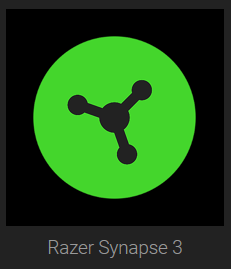
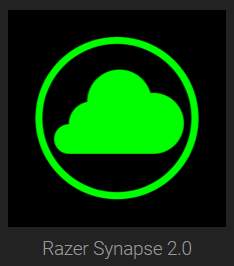
旧ソフトウェアが”特別設定しにくい”などのデメリットは一切ないのですが、他のRazerデバイスを同時に使う人によっては、新旧どちらのソフトウェアもDLせねばならず単純に使い勝手が悪くなるでしょう。
同じRazer製品ですからソフトウェアは少ないに越したことは無いですからね。
②タイプ音が気になる人もいる
この「Orbweaver Chroma」のキースイッチは「RAZERメカニカルグリーンスイッチ 」(通称:緑軸)になっているので、独特の「カチカチ音」がなります。
静音性という意味では、「Tartarus Pro」に軍配が上がりますので静音性を求める人はそちらを購入されてください。
まとめ
いかがだったでしょうか?
今回は2015年に発売され今も尚大人気の左手デバイスRazerの「Orbweaver Chroma」をレビューしていきました。
今回の「Orbweaver Chroma」は
【独自のサイズ調節機能・爽快な打鍵感】が特徴であり
手のフィット感は他のモデルの比ではない仕上がりでした。
是非購入の参考にされてください。
では今回はこのへんで!以上「RYO(@ryo_blog_fps)」でした^^
▼気になる人は各通販サイトで他の人のレビューも参考になるので見てみて下さい▼















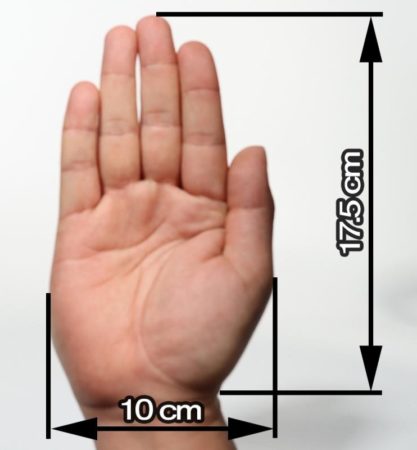










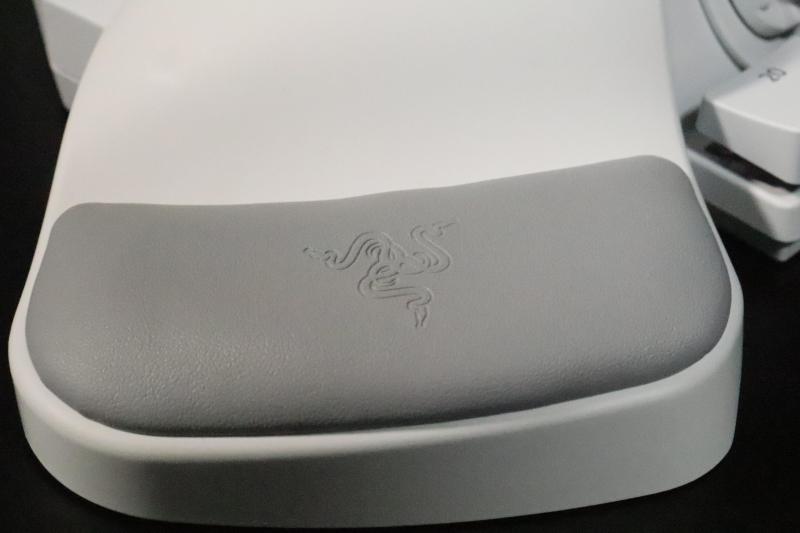





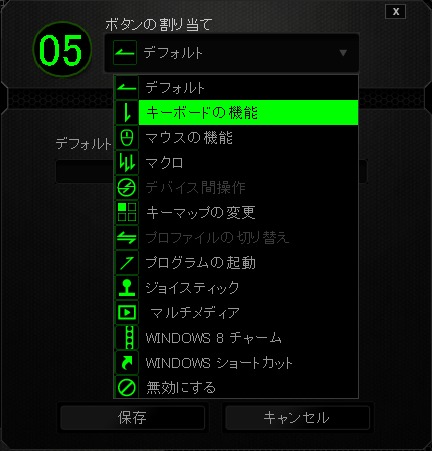
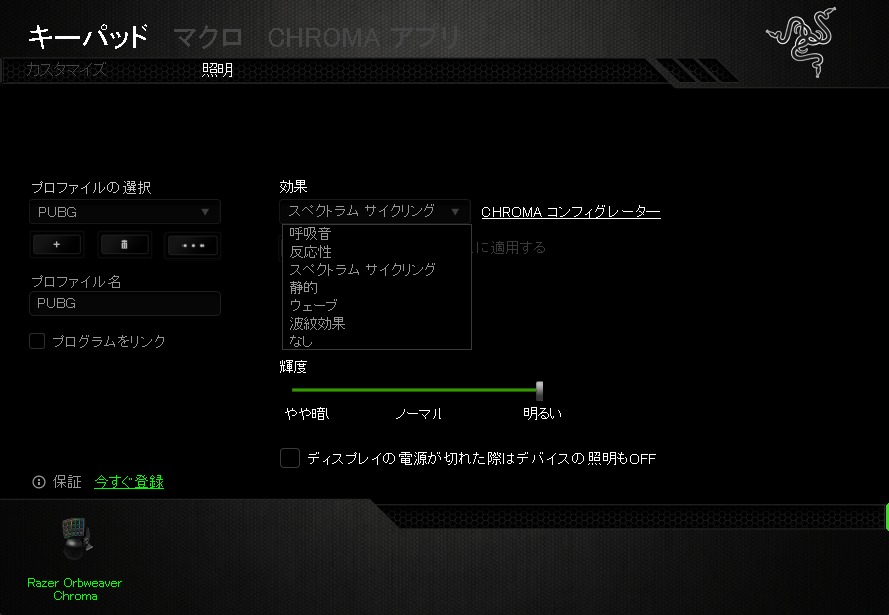


コメント